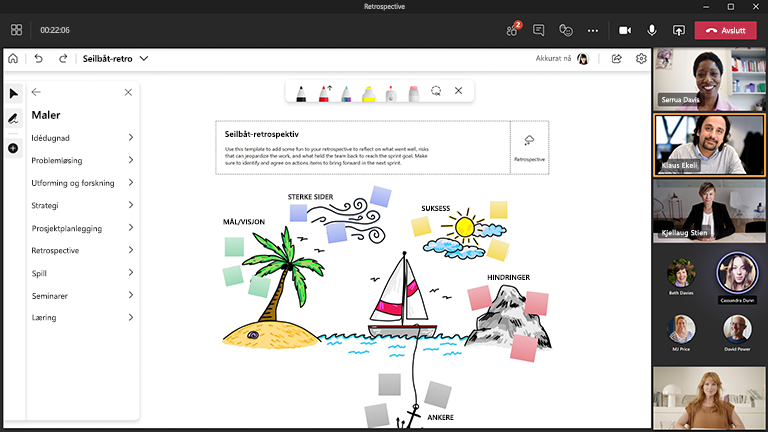Tilbakeblikk er avgjørende for å pakke ut prosjekter og forbedre prosesser for fremtiden, og Microsoft Whiteboard gjør prosessen samarbeidsbasert og morsom!
Når planlegging, prosjekter, sprinter eller andre viktige milepæler avsluttes, er det å holde et tilbakeblikksmøte den beste måten å hente ut viktig innsikt om hva som gikk bra, samtidig som du klargjør hva som kan forbedres neste gang.
Viktige funksjoner:
-
Maler for en rekke tilbakeblikksformater
-
Reaksjoner som gjør at alle blir hørt
-
Fargerike klistrelapper for å ordne tilbakemeldinger inn i kategorier
-
Smart håndskrift for enkelt å visualisere emner
-
PNG-bildeeksport for å dele ut resultater
Hvorfor er tilbakeblikk så viktig for et team?
Tilbakeblikk blir ofte sett på som bare et vanlig møte i kalenderen, men de er verdt tiden og kreftene av følgende grunner:
1. Teams kan gi god tilbakemelding
Et tilbakeblikksmøte inviterer alle medlemmene i teamet til å dele innsikten ved avslutningen av milepælen. Hva gikk bra? Hva gikk ikke så bra? Hva kan vi forbedre? Tilbakeblikk bør gi alle mulighet til å bruke tavlen til å dele sine meninger. Oppmuntre teamet ditt til å komme i gang og stille spørsmål for å finne de grunnleggende årsakene.
2. Diskuter det gode, det dårlige og det uheldige
Selv om det er enkelt å holde seg oppdatert på arbeidet og fokusere på å fullføre oppgaver, glemmer vi noen ganger å ta tak i hvordan vi får arbeidet unnagjort. Det er alltid noe bak kulissene som kan føre til stress for folk, og kanskje fungerer ikke alle prosesser så effektivt som de skal. Når denne typen tilbakemeldinger dukker opp i prosjekttilbakeblikk, er det på tide for teamet å løse disse utfordringene og samarbeide for å finne de beste løsningene.
3. Forbedre samarbeid
Angi en frekvens for å utføre regelmessige tilbakeblikk i teamet ditt. Jo mer teamet evaluerer prosessene sine og handler på forbedringene som må gjøres, desto bedre blir utdataene. Det finnes mange metoder for å utføre en tilbakeblikksøkt. Teams oppfordres til å bruke en rekke ulike metoder for å holde samarbeidet oppdatert og produktivt.
Slik gjennomfører du en vellykket tilbakeblikksøkt
Gjør følgende:
Klargjør tavlen på forhånd
-
Planlegg et Microsoft Teams-møte.
-
Gå til Teams-møtet, og velg Whiteboard fra listen øverst i møtet. Du kan også gjøre dette ved å opprette en tavle og dele koblingen i Whiteboard Windows-appen eller i nettleseren på whiteboard.office.com.
-
Velg Maler > Tilbakeblikk i Opprett-panelet, og velg deretter en mal.
-
Legg til målene for økten, og merk deretter alt annet på riktig måte.
-
Del en kobling til tavlen hvis andre hjelper deg med å forberede deg.
I løpet av økten
-
Kontroller at alle deltakerne har koblingen til Teams-møtet.
-
Når møtet har startet, kan du dele tavlen fra Del-skuffen eller sende en kobling til tavlen fra Whiteboard-appen eller fra whiteboard.office.com.
-
Introduser målet for økten, og sørg for at alle er kjent med å bruke Whiteboard.
-
Vurder hvordan du vil organisere økten (for eksempel ved hjelp av dedikerte klistrelappfarger for bestemte personer, spesifikke reaksjoner som representerer forskjellige ideer og så videre).
-
Under tilbakeblikksøkten oppmuntrer du til deltakelse med klistrelapper og reaksjoner.
-
Bruk funksjonen «Rekk opp hånden» i Teams for å organisere rekkefølgen deltakerne skal snakke i.
-
Hold et øye med tiden for å sikre at økten er i rute.
Etter økten
-
Send en melding til deltakere med koblingen til tavlen slik at alle har tilgang, eller påminn dem om at tavlen kan åpnes i sin egen Whiteboard-tavlevelger.
-
Hvis du vil sende et øyeblikksbilde av tavlen, kan du eksportere et PNG-bilde som skal deles fra Innstillinger-menyen.
-
Overfør arbeid for de neste trinnene til sporingsverktøyet du velger for å utføre handlinger på og måle fremdrift.
For opptatt til å samle alle? Kjør økten asynkront
-
Åpne en ny tavle, og velg den aktuelle tilbakeblikksmalen.
-
Skriv tydelige instruksjoner på tavlen.
-
Hvis det er nødvendig, kan du opprette en forklaring for å definere hva bestemte klistrelappfarger eller reaksjoner betyr på tavlen.
-
Del tavlen med en kobling via Microsoft Teams eller e-post, og gi en forfallsdato for å gi tilbakemelding.
-
Eksporter et PNG-bilde av tavlen fra Innstillinger-menyen for å dele et sammendrag av resultatene med teamet.
Anbefalt fremgangsmåte for tilbakeblikk
-
Alle teammedlemmer kan legge til rette for et tilbakeblikk.
-
Planlegg tilbakeblikket på slutten av hver sprint eller milepæl.
-
Retrospektiver bør være en mulighet til å diskutere realiteter åpent, uten frykt for dom.
-
Hovedmålet med et tilbakeblikk er å komme ut av møtet med forbedringseksperimenter som vil bli testet i den kommende sprinten eller milepælen. Følgende er noen eksempler:
-
Tester nye samarbeidsverktøy for å forbedre møteeffektiviteten med eksterne teammedlemmer.
-
Forbedre effektiviteten til forbedring av gjenværende arbeid for produkter.
-
Justering av båndbreddegrenser for team for bedre å gjenspeile tilgjengeligheten av teammedlemmer under sprinten eller milepælen (for eksempel hvis det ikke var nok tid til å løse innkommende feil eller problemer som haster).
Se også
Se våre andre Whiteboard-veiledninger for å finne ut mer!